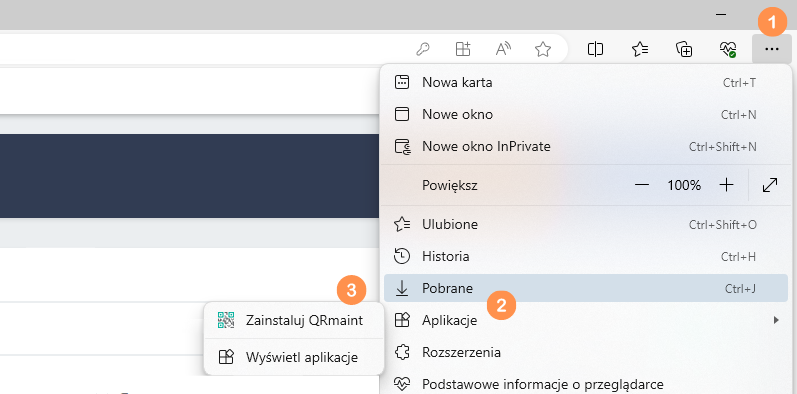| Plattform | ❌ Web ✅ Mobil |
|---|---|
| Planen | ✅ Standard ✅ Professionell ✅ Premium |
| Benutzertyp | ✅ Administrator ✅ Techniker ✅ Eingeschränkter Techniker ✅ Antragsteller ✅ Erweiterter Antragsteller |
Schritt-für-Schritt-Installation von QRmaint auf einem mobilen Gerät #
Auf Mobilgeräten ist die QRmaint-Anwendung für iOS-Benutzer im Apple App Store ( QMaint CMMS-Anwendung ) und für Android im Google Play Store ( QMaint CMMS ) verfügbar.
-
- Gehen Sie zum entsprechenden Store ( Apple App Store oder Google Play Store ).
- Suchen Sie nach QRmaint- AppsiOS-Mobilgerät
-
- Android-Mobilgerät
- Klicken Sie auf „Installieren“ .
- Öffnen Sie nach Abschluss des Installationsvorgangs die QRmaint- Anwendungen .
- Bestätigen Sie Ihre Cookie-Erklärung.
- Nach dem Start der Anwendung können Sie sich beim QRmaint-System anmelden.
Wenn Sie keinen Zugriff auf den Google Play Store haben, können Sie die Installationsdatei hier herunterladen: QRmaint CMMS App 2.0.30
Eine Beschreibung einer solchen Installation finden Sie im Artikel: So installieren Sie QRmaint-Anwendungen auf einem mobilen Gerät ohne Zugriff auf den Google Play Store?
Schritt-für-Schritt-Installation von QRmaint auf Ihrem Computer #
Wir starten das QRmaint-System über einen Webbrowser, indem wir auf https://qrmaint.com gehen . Eine schnellere Möglichkeit, QRmaint zu starten, besteht darin, eine Verknüpfung auf Ihrem Desktop zu erstellen. Um eine Verknüpfung zum Starten des Systems zu erstellen, muss es über einen Webbrowser installiert werden.
Sobald Sie QRmaint auf Ihrem Computer installiert haben, können Sie Anwendungen über die Taskleiste, den Startbildschirm, die Desktop-Verknüpfung oder automatisch öffnen, wenn Sie sich beim Betriebssystem Ihres Computers anmelden (Autostart). Die Startmethode legen Sie im letzten Schritt der Installation des QRmaint-Systems fest.
Microsoft Edge-Browser #
- Starten Sie den Microsoft Edge-Webbrowser und gehen Sie zu: https://app.qrmaint.com
- Melden Sie sich als beliebiger Benutzer beim QRmaint-System an
- Klicken Sie auf die drei Punkte in der oberen rechten Ecke
- Erweitern Sie die Apps -Liste
- Wählen Sie QRmaint installieren
- Bestätigen Sie mit einem Klick auf „Installieren“ .

- Geben Sie die Startmethode an und klicken Sie auf Zulassen .
Chrome-Browser #
-
- Starten Sie den Chrome-Webbrowser und gehen Sie zu: https://app.qrmaint.com
- Melden Sie sich als beliebiger Benutzer beim QRmaint-System an
- Wählen Sie im Feld „Webadresse“ die Option QRmaint-App installieren aus
- Bestätigen Sie mit einem Klick auf „Installieren“.
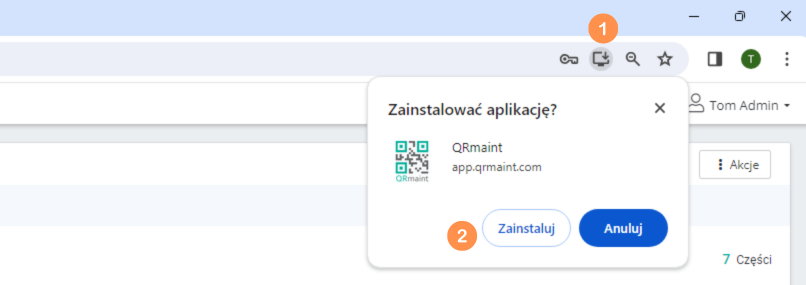
- Bestätigen Sie, ob Sie die QRmaint-Anwendung an die Taskleiste anheften möchten.